Pengetikan Suara di Outlook lite memungkinkan Anda menggunakan ucapan ke teks dalam 5 bahasa India berbeda untuk menulis konten di Office dengan mikrofon dan koneksi internet yang andal. Ini adalah cara cepat dan mudah untuk membuat draf email, mengirim balasan, dan merekam nada yang Anda inginkan.
Penting: Hanya tersedia di India. Hanya tersedia untuk pengguna Konsumen.
-
Mulai Email baru atau balas, ketuk ikon mikrofon untuk mengaktifkan Pengetikan Suara.
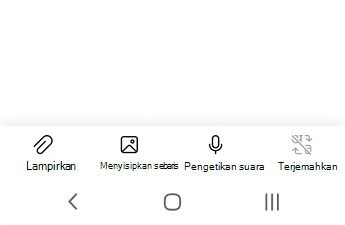
-
Pilih bahasa yang ingin Anda gunakan untuk berbicara. Bahasa Inggris dipilih secara default.
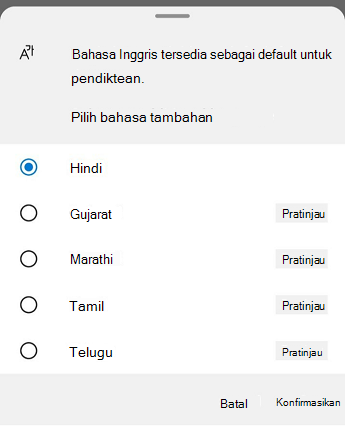
-
Tunggu hingga tombol Mikrofon aktif dan mulai mendengarkan.
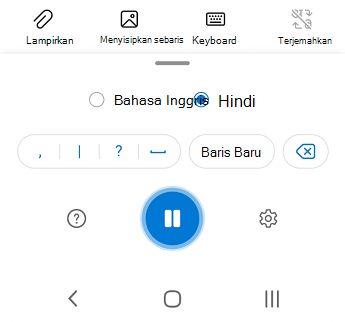
-
Mulailah berbicara dalam bahasa yang dipilih untuk melihat teks muncul di layar.
Bahasa yang didukung
Bahasa Lisan yang didukung:
-
Bahasa Inggris
-
Hindi
-
Gujarat
-
Marathi
-
Tamil
-
Telugu
Catatan: Akurasi bervariasi menurut bahasa dan kami terus berupaya meningkatkan akurasi.
Privasi
Layanan ini tidak menyimpan data audio atau teks yang ditranskripsikan.
Ucapan Anda akan dikirim ke Microsoft dan hanya digunakan untuk memberi Anda hasil teks.
Memecahkan masalah
Jika Anda tidak dapat melihat tombol untuk memulai pendiktean:
-
Pastikan Anda masuk dengan langganan Microsoft 365 aktif.
-
Pendiktean tidak tersedia di Office 2016 atau 2019 untuk Windows tanpa Microsoft 365.
Jika Anda melihat "Kami tidak memiliki akses ke mikrofon Anda":
-
Pastikan tidak ada aplikasi atau halaman web lain yang menggunakan mikrofon dan coba lagi.
Jika Anda melihat "Ada masalah dengan mikrofon Anda" atau "Kami tidak dapat mendeteksi mikrofon Anda":
-
Pastikan mikrofon dicolokkan.
-
Uji mikrofon untuk memastikan mikrofon berfungsi.
Jika Anda melihat "Pendiktean tidak dapat mendengar Anda" atau jika tidak ada yang muncul di layar saat Anda mendikte:
-
Pastikan mikrofon Anda tidak dimatikan suaranya.
-
Sesuaikan tingkat input mikrofon Anda.
-
Berpindah ke lokasi yang lebih tenang.
-
Jika menggunakan mikrofon bawaan, pertimbangkan untuk mencoba lagi dengan headset atau mikrofon eksternal.
Jika Anda melihat banyak kata yang salah menjadi output atau kata yang terlewat:
-
Pastikan Anda menggunakan koneksi internet yang cepat dan andal.
-
Hindari atau hilangkan suara latar belakang yang dapat mengganggu suara Anda.
-
Cobalah berbicara dengan lebih sengaja.
-
Periksa untuk melihat apakah mikrofon yang Anda gunakan perlu dimutakhirkan.










